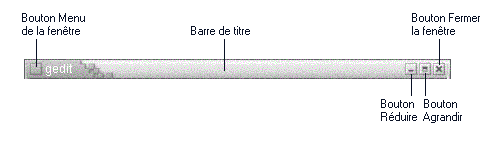Manuel de l'utilisateur de GNOME 2.0 Desktop pour l'environnement d'exploitation Solaris
Cadres de fenêtres
Le cadre désigne la bordure qui entoure la fenêtre. Il contient une barre de titre. Celle-ci contient des boutons vous permettant d'utiliser la fenêtre.
Thèmes
Vous pouvez appliquer plusieurs thèmes à vos cadres de fenêtres. Les thèmes permettent de déterminer leur apparence. Pour choisir un thème pour tous vos cadres de fenêtres, sélectionnez Applications -> Préférences du bureau -> Thème.
Le thème par défaut est Crux. Le présent manuel décrit les fonctions associées au thème Crux.
Éléments de contrôle
Les cadres permettent d'exécuter diverses actions sur les fenêtres. La barre de titre, en particulier, contient différents boutons. La figure suivante illustre la barre de titre d'une fenêtre d'application.
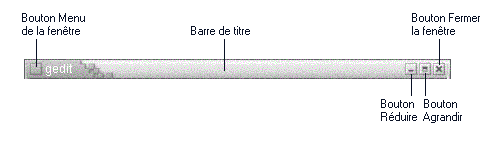
Les fenêtres de dialogue contiennent également certains éléments de contrôle associés au cadre. Tableau 6–1 décrit les éléments de contrôle actifs des cadres, de gauche à droite.
Tableau 6–1 Éléments de contrôle des cadres de fenêtres
|
Élément de contrôle
|
Description
|
|
Bouton Menu Fenêtre
|
Ce bouton permet d'ouvrir le menu Fenêtre.
|
|
Barre de titre
|
La barre de titre permet d'exécuter les actions suivantes :
-
Pour activer la fenêtre, cliquez sur la barre de titre.
-
Pour déplacer la fenêtre, capturez la barre de titre et faites glisser la fenêtre vers son nouvel emplacement.
-
Pour réduire la fenêtre à sa barre de titre, cliquez deux fois sur celle-ci. Pour annuler cette opération, cliquez à nouveau deux fois sur la barre de titre.
|
|
Bouton Réduire
|
Ce bouton permet de réduire la fenêtre.
|
|
Bouton Agrandir
|
Ce bouton permet d'agrandir la fenêtre.
|
|
Bouton Fermer la fenêtre
|
Cliquez sur le bouton Fermer la fenêtre pour fermer la fenêtre.
|
|
Bordure
|
Bordure entourant la fenêtre. La bordure permet d'exécuter les actions suivantes :
-
Pour redimensionner la fenêtre, capturez la bordure et faites-la glisser jusqu'à ce qu'elle atteigne la taille requise.
-
Pour ouvrir le menu Fenêtre, cliquez avec le bouton droit sur la bordure.
|
|
Contenu des fenêtres
|
Zone située à l'intérieur du cadre de la fenêtre Le contenu de la fenêtre permet d'exécuter les actions suivantes :
-
Pour déplacer une fenêtre, maintenez la touche Alt enfoncée, cliquez sur le contenu de la fenêtre, puis faites glisser celle-ci vers son nouvel emplacement.
-
Pour redimensionner une fenêtre, maintenez la touche Alt enfoncée, puis cliquez avec le bouton du milieu à proximité de l'angle requis. Pour redimensionner la fenêtre, faites-la glisser depuis l'angle sur lequel vous avez cliqué.
-
Pour ouvrir le menu Fenêtre, maintenez la touche Alt enfoncée, puis cliquez avec le bouton droit sur le contenu de la fenêtre.
|